Proxy-Server werden häufig zur Verbesserung von Sicherheit, Datenschutz und Netzwerkperformance eingesetzt, da sie eine Art Zwischenschicht zwischen Benutzern und dem Internet darstellen und das digitale Leben erheblich erleichtern.
Aber es gibt Zeiten, in denen das Deaktivieren von Proxy-Servern notwendig wird, insbesondere zur Behebung von Netzwerkverbindungsproblemen oder zum Zugriff auf bestimmte Websites. Diese Anleitung führt Sie durch die Schritte zum Deaktivieren von Proxys auf Ihrem Computer und Browser.
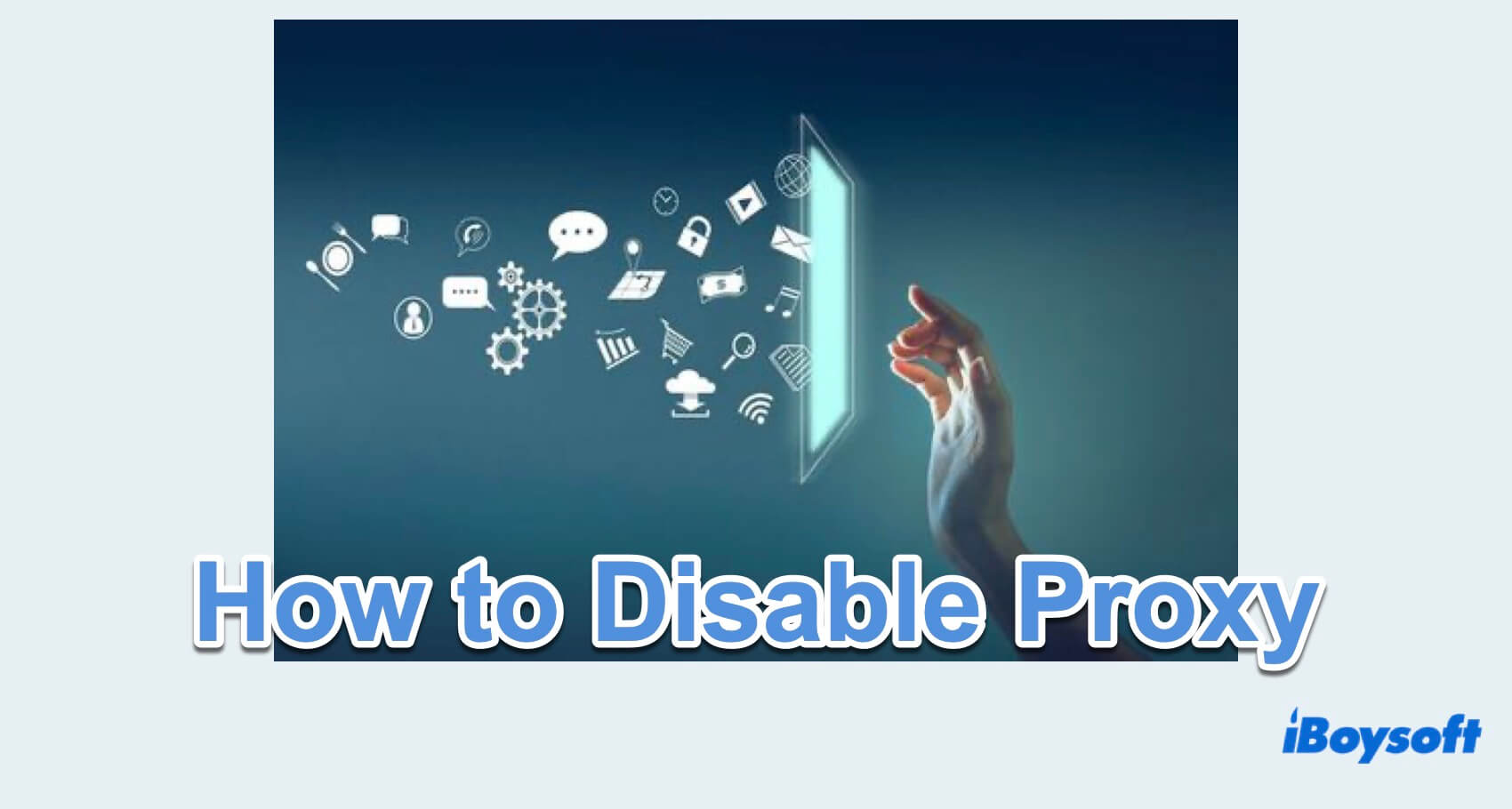
Wie deaktiviert man einen Proxy auf Mac/Windows?
Proxy-Einstellungen auf Ihrem Computer, Mac oder Windows 11, können so überflüssig sein, dass Sie sie deaktivieren müssen. Hier finden Sie eine schrittweise Anleitung, wie Sie die Proxy-Einstellungen deaktivieren auf einem Mac oder Windows.
Proxy auf Mac deaktivieren
- Apple-Menü > Systemeinstellungen > Netzwerk.
- Wählen Sie Ihre aktive Netzwerkverbindung (Wi-Fi oder Ethernet).
- Klicken Sie auf Details > Proxys.
- Deaktivieren Sie die Optionen für Automatische Proxy-Erkennung, Automatische Proxy-Konfiguration und Web-Proxy(HTTP).
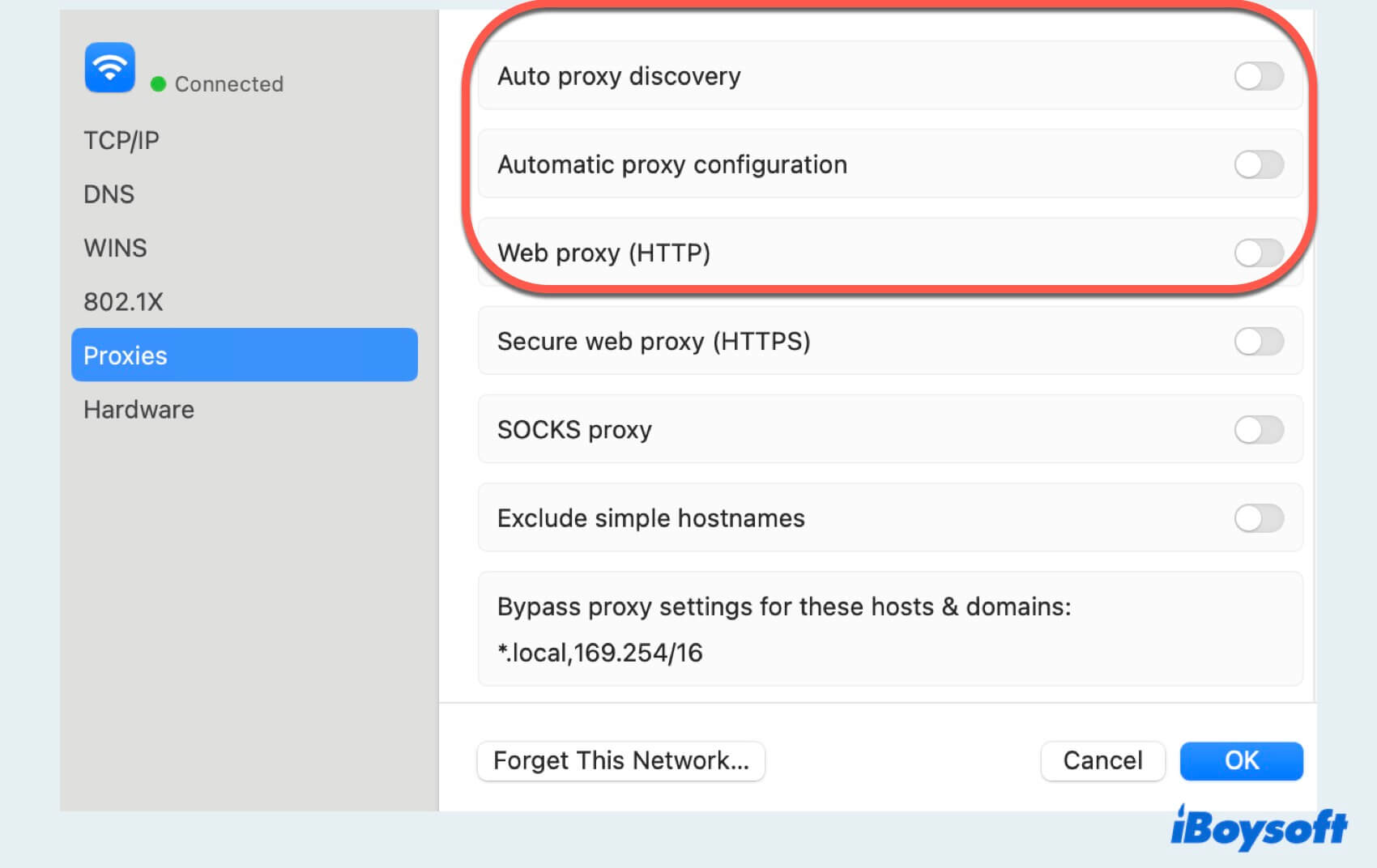
- Klicken Sie unten auf OK > Anwenden, um die Änderungen zu speichern.
Proxy auf Windows deaktivieren
- Start-Menü > Einstellungen (Oder drücken Sie die Tasten Windows und I, um die Einstellungen zu öffnen.)
- Klicken Sie auf Netzwerk & Internet > Proxy.
- Schalten Sie Verwenden Sie einen Proxyserver unter Manuelle Proxy-Einrichtung aus.
- Stellen Sie sicher, dass Einstellungen automatisch erkennen ebenfalls deaktiviert sind, wenn sie nicht benötigt werden.
- Klicken Sie auf Speichern und beenden Sie die Einstellungen, um die Änderungen zu übernehmen.
Indem Sie diesen Schritten folgen, können Sie ganz einfach den Proxy auf Mac oder Windows 11 deaktivieren, um Netzwerkprobleme zu beheben oder Websites ohne Verwendung eines Proxy-Servers zu besuchen. Wenn Sie es nur in Ihren Webbrowsern deaktivieren möchten, lesen Sie weiter.
Wie deaktiviert man einen Proxy in den Browsereinstellungen?
Der von Ihnen verwendete Webbrowser kann auch den Proxy-Server deaktivieren, wenn es sich um Google Chrome, Safari oder Microsoft Edge für Mac handelt, versuchen Sie die hier aufgeführten Schritte:
Proxy auf Google Chrome deaktivieren
- Öffnen Sie Google Chrome und klicken Sie auf die drei Punkte in der oberen rechten Ecke, um auf das Menü zuzugreifen.
- Einstellungen > System > Öffnen Sie die Proxy-Einstellungen Ihres Computers.
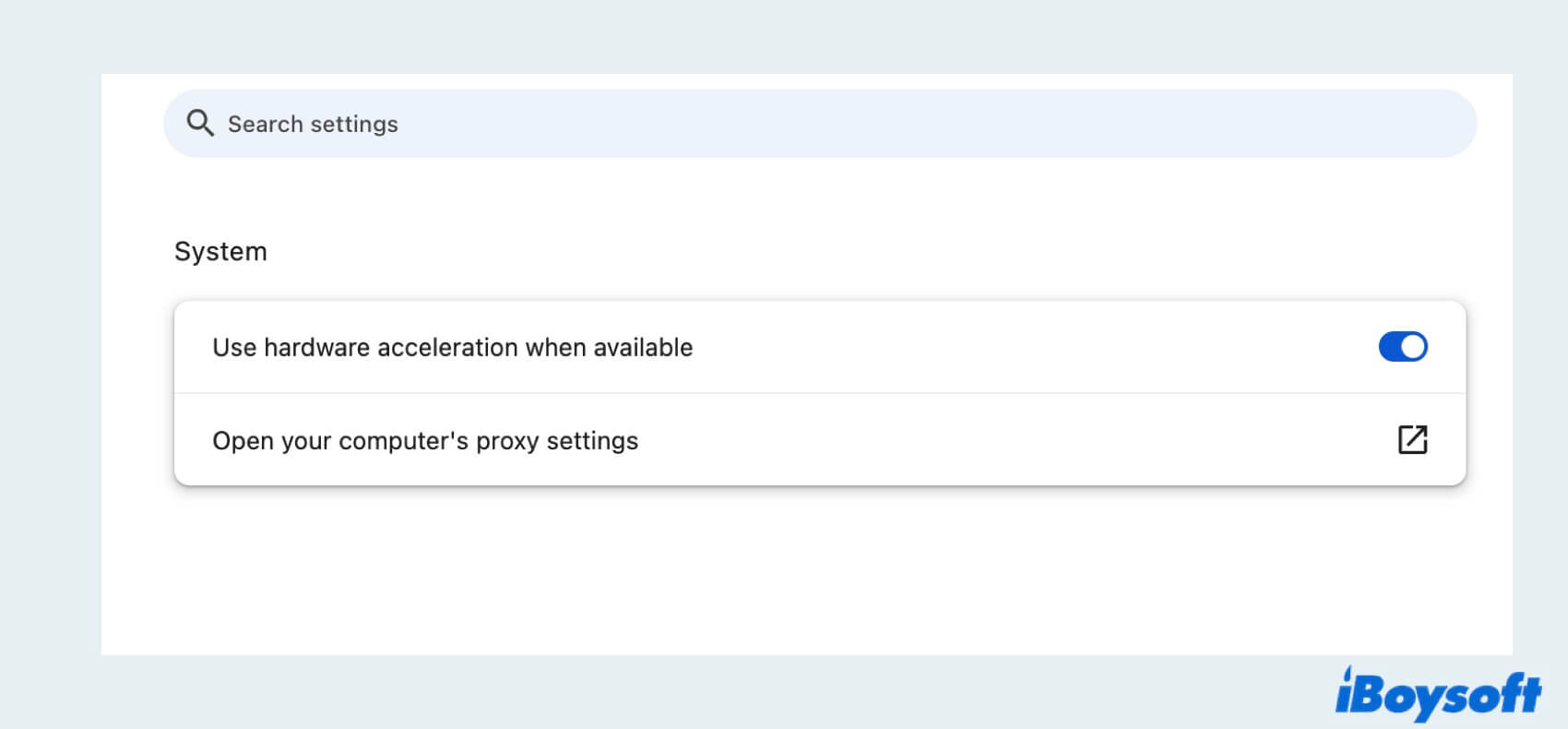
- Auf dem Mac deaktivieren Sie Automatische Proxy-Konfiguration und Automatische Proxy-Suche und klicken dann auf OK; auf Windows schalten Sie Automatische Erkennungseinstellung unter Automatische Proxy-Einrichtung aus und schalten Verwenden eines Proxy-Servers unter Manuelle Proxy-Einrichtung aus und klicken dann auf Speichern.
Proxy in Safari deaktivieren
- Starten Sie Safari und gehen Sie zum Safari-Menü.
- Wählen Sie Safari im oberen Menü > Einstellungen > Erweitert.
- Suchen Sie Proxies und wählen Sie Einstellungen ändern.
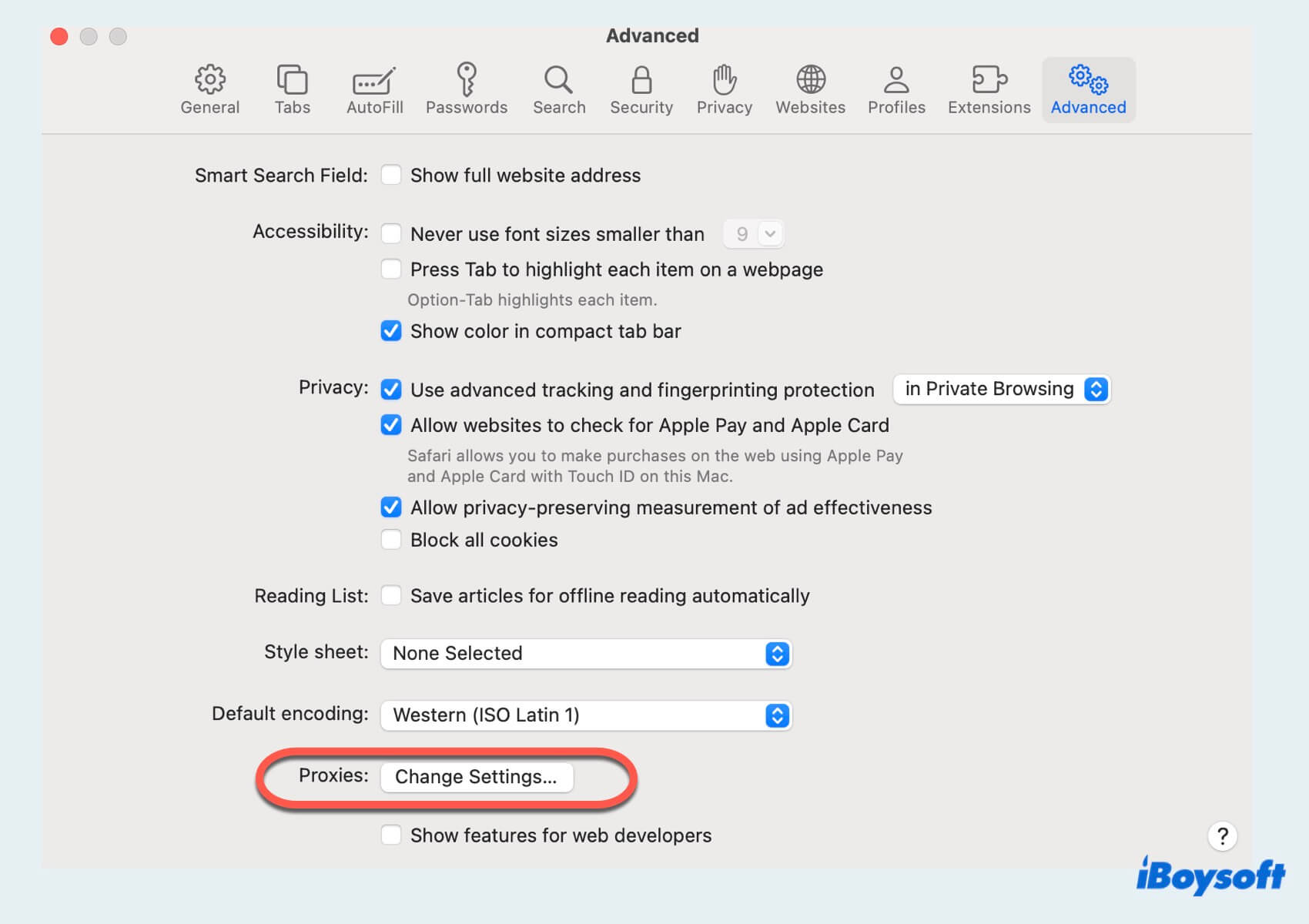
- Deaktivieren Sie die Kästchen für Proxy-Konfigurationen und klicken Sie auf OK , um die Änderungen zu speichern.
Proxy in Microsoft Edge deaktivieren
- Öffnen Sie Microsoft Edge und klicken Sie auf die drei Punkte, um auf das Menü zuzugreifen.
- Gehen Sie zu Einstellungen und wählen Sie Proxy.
- Schalten Sie unter Manuelle Proxy-Einrichtung Verwenden eines Proxy-Servers aus.
Haben Sie bereits die Proxy-Einstellungen deaktiviert in Ihrem Webbrowser? Teilen Sie diese Methoden mit Ihren Freunden.
Häufige Probleme und Lösungen für Proxy
Übliche Probleme im Zusammenhang mit Proxy können von Konnektivitätsproblemen bis hin zu Sicherheitsbedenken reichen. Hier sind einige häufige Probleme zusammen mit ihren potenziellen Lösungen:
- Problem: Keine Verbindung zum Internet oder zu bestimmten Websites über einen Proxy-Server herstellen
Lösung: Stellen Sie sicher, dass die Proxy-Server-Einstellungen in Ihren Netzwerkeinstellungen korrekt konfiguriert sind, oder versuchen Sie es mit einem anderen Proxy-Server. - Problem: Langsamere Internetgeschwindigkeit bei Verwendung eines Proxy-Servers
Lösung: Erwägen Sie ein Upgrade auf einen schnelleren Proxy-Server oder überprüfen Sie, ob der Proxy-Server nicht überlastet ist oder einen hohen Datenverkehr aufweist. - Problem: Zugriff auf bestimmte Websites aufgrund von Einschränkungen durch den Proxy-Server nicht möglich
Lösung: Überprüfen Sie, ob die Website explizit von den Inhaltseinschränkungsrichtlinien des Proxy-Servers blockiert wird, oder konfigurieren Sie den Proxy-Server so, dass die spezifische Website zugelassen wird.
Indem Sie diese häufigen Probleme ansprechen und die vorgeschlagenen Lösungen zu den Proxy-Einstellungen implementieren, können Sie Probleme damit effektiv diagnostizieren und lösen. Wenn Probleme bestehen bleiben, sollten Sie in Betracht ziehen, weitere technische Unterstützung zu suchen oder relevante Dokumentationen für zusätzliche Problembehandlungsschritte zu konsultieren. Teilen Sie diesen Beitrag, um mehr Menschen zu helfen!
Zusammenfassung
Zusammenfassend kann das Erlernen, wie man Proxy-Einstellungen deaktiviert, auf Ihrem Computer oder Browsern dazu beitragen, verschiedene netzwerkbezogene Probleme zu lösen und reibungslose Browsing-Erlebnisse zu gewährleisten. Ob durch Anpassen von Systemeinstellungen oder Browserkonfigurationen, das Befolgen dieser Schritte kann den Prozess optimieren und Konnektivitätsprobleme mildern.
Häufig gestellte Fragen zur Deaktivierung des Proxys
- QWie schalte ich Proxy aus?
-
A
Sie können es auf Ihrem Computer oder Browser in den Systemeinstellungen jeweils ausschalten.
- QWie deaktiviere ich Proxy in Windows?
-
A
Sie können Proxy in Windows mit den Systemeinstellungen, der Systemsteuerung, dem lokalen Gruppenrichtlinieneditor usw. deaktivieren.